Win10如何禁止手动检查更新?Win10禁止搜索更新(让检查更新按钮不能点)的方法
时间:2017-04-06 来源:互联网 浏览量:
在最新的Win10 RS2 14931预览版中,微软加入了新的控制功能,该功能在策略组中,禁止用户手动搜索更新。该项目对于系统管理员来说应该还比较适用,可以更好地统一管理域内设备。
该如何禁止手动搜索系统更新呢?IT之家给出的具体方法如下:
1、在Cortana搜索栏输入“组策略”后按回车键进入组策略编辑器
2、找到计算机配置→管理模板→Windows组件→Windows更新
3、在右侧找到如下项目(英文,14931尚未汉化):
Remove access to all Windows Update features(意为“移除访问所有Windows更新功能”)
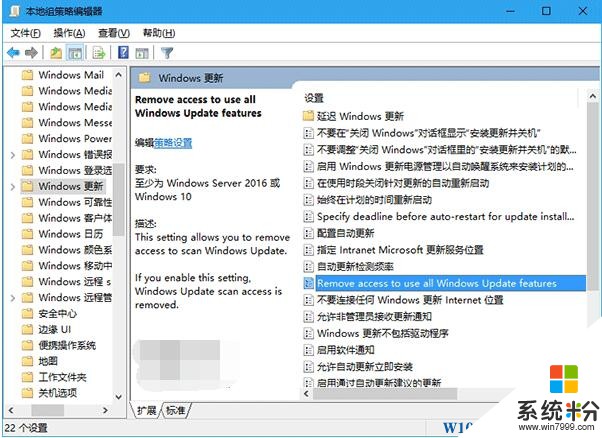
4、双击进入编辑界面,如果选择“已启用”,则禁用手动扫描Windows更新功能;如果选择“未配置”或“已禁用”,则保持系统默认状态
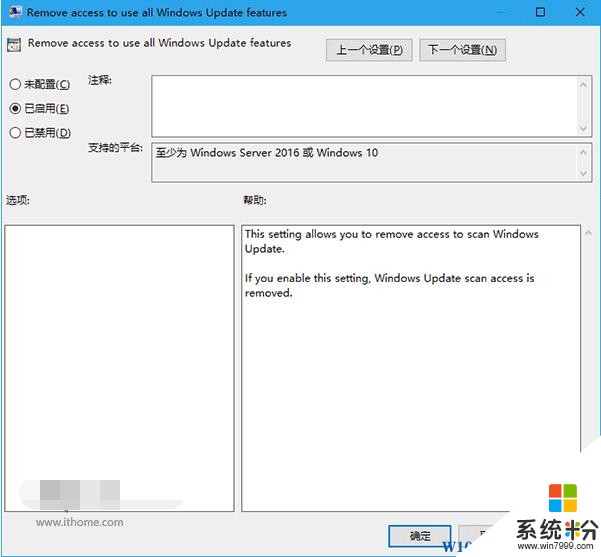
5、如果修改当前配置(如从默认改为“已启用”,或改回默认),需要重启文件资源管理器,或者注销、重启电脑后方可生效,若要重启文件资源管理器,打列任务管理器选择windows资源管理器重启即可。
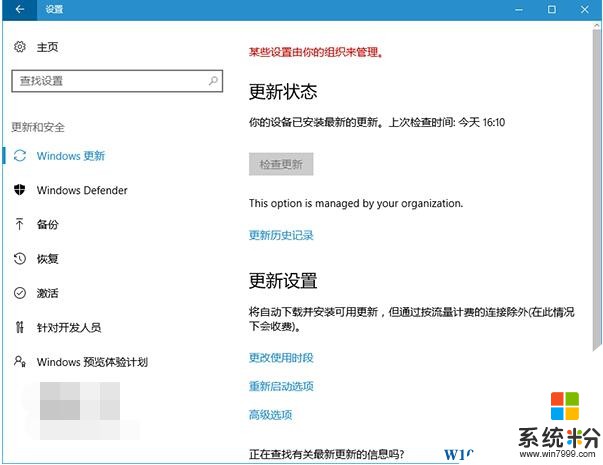
上图为修改后的效果,“”按钮已变灰不可用,但如果系统设置为自动下载安装更新或者自动扫描更新的话,则自动任务不受影响。要想恢复默认设置,还要在组策略编辑器中修改,重启Win10系统后这个设置会恢复原状。
我要分享:
相关教程
- ·管理员怎样禁止手动搜索更新|管理员禁止手动更新的方法
- ·最新Win10禁止驱动更新的方法|让Win10只更新补丁不更新驱动
- ·禁止win10自动更新的方法 如何来精致win10自动更新
- ·Win10如何关闭应用自动更新?Win10禁止应用自动更新的方法
- ·Win10如何禁止驱动自动更新?禁止驱动安装的方法
- ·win10预览版自动更新驱动怎么办,win10预览版禁止自动更新驱动的方法
- ·防火墙关闭了还是显示防火墙拦截 win10关闭防火墙后网络仍被拦截
- ·电脑如何调出ie浏览器 Win10如何在桌面上调出IE浏览器
- ·win10更改硬盘分区 win10调整现有硬盘分区的方法
- ·电脑桌面如何隐藏图标 Windows10系统恢复隐藏的桌面图标方法
win10系统教程推荐
- 1 windows10儿童模式 Win10电脑的儿童模式设置步骤
- 2 电脑定时开关机在哪里取消 win10怎么取消定时关机
- 3 可以放在电脑桌面的备忘录 win10如何在桌面上放置备忘录
- 4怎么卸载cad2014 CAD2014清理工具(win10系统)
- 5电脑怎么设置网线连接网络 Win10笔记本电脑有线连接网络设置步骤
- 6电脑桌面无线网络图标不见了 win10 无线网络图标不见了怎么恢复
- 7怎么看到隐藏文件 Win10如何显示隐藏文件
- 8电脑桌面改到d盘,怎么改回c盘 Win10桌面路径修改后怎么恢复到C盘桌面
- 9windows过期不激活会怎么样 win10过期了还能更新吗
- 10windows10中文输入法用不了 Win10打字中文乱码怎么办
win10系统热门教程
- 1 电脑左下角搜索栏怎么打开 win10搜索框打不开
- 2 Win10筛选器是灰色的无法设置该怎么办?
- 3 win10屏幕闪屏是什么原因?Windows 10 屏幕闪烁的处理方法!
- 4Win10系统CorelDraw x4菜单栏空白的解决方法
- 5Win10正确清理Windows.old文件夹的方法
- 6Win10如何移动任务栏的位置?Win10任务栏放在左右上的方法
- 7win10怎么查看我的内网ip?内网ip地址查询方法!
- 8word如何建立桌面快捷方式 如何将Word快捷方式添加到Win10桌面
- 9Win10如何缩短开机时间?win10缩短开机时间的优化方法!
- 10Win10什么版本用的人最多?什么版本好用?
最新win10教程
- 1 防火墙关闭了还是显示防火墙拦截 win10关闭防火墙后网络仍被拦截
- 2 电脑如何调出ie浏览器 Win10如何在桌面上调出IE浏览器
- 3 win10更改硬盘分区 win10调整现有硬盘分区的方法
- 4电脑桌面如何隐藏图标 Windows10系统恢复隐藏的桌面图标方法
- 5windows10儿童模式 Win10电脑的儿童模式设置步骤
- 6文件怎么设置默认打开方式 Win10文件默认打开方式设置方法
- 7笔记本菜单栏怎么设置在底部 怎样把Win10任务栏还原到底部
- 8电脑定时开关机在哪里取消 win10怎么取消定时关机
- 9电脑修复dns Win10 DNS设置错误怎么修复
- 10电脑上隐藏的qq图标怎么出来 Win10任务栏qq图标消失怎么办
